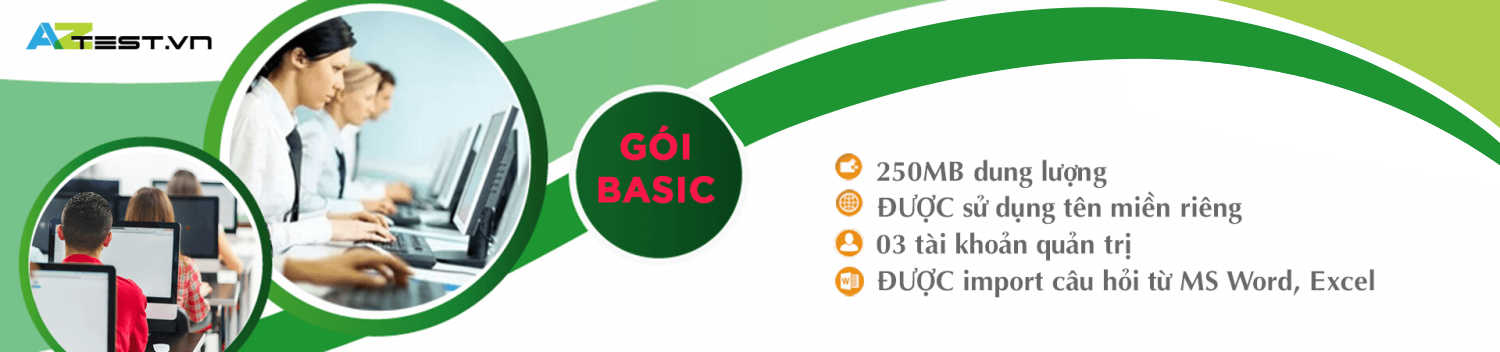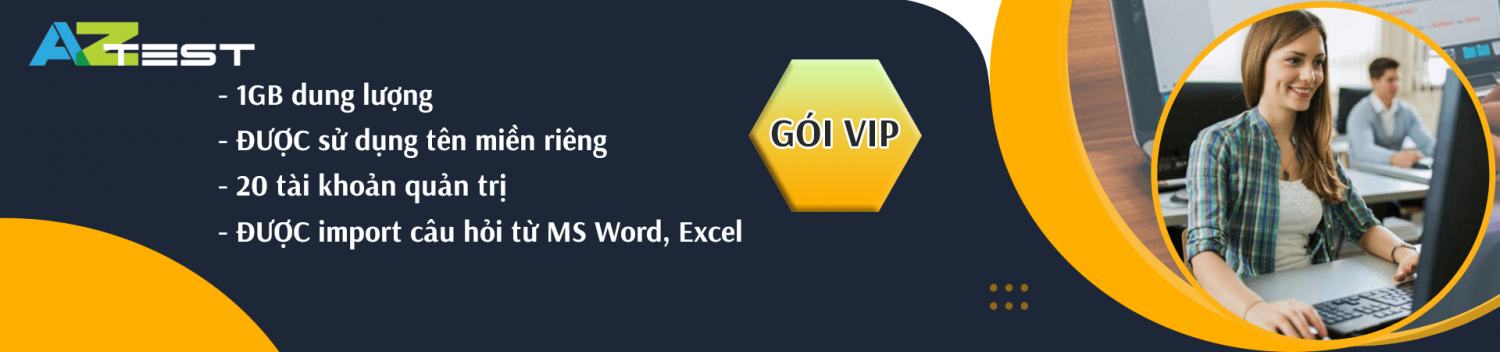Hướng dẫn tạo các kiểu câu hỏi trong AZtest

I. Các bước tạo đề thi trên AZtest
Trước khi thực hiện tạo các kiểu câu hỏi theo yêu cầu bạn cần tạo đề thi của mình, để tạo đề thi bạn tiến hành đăng nhập và tài khoản quản trị website thi trắc nghiệm -> Chọn Trắc nghiệm -> Chọn Đề thi -> Chọn Tạo đề thi như hình bên dưới.
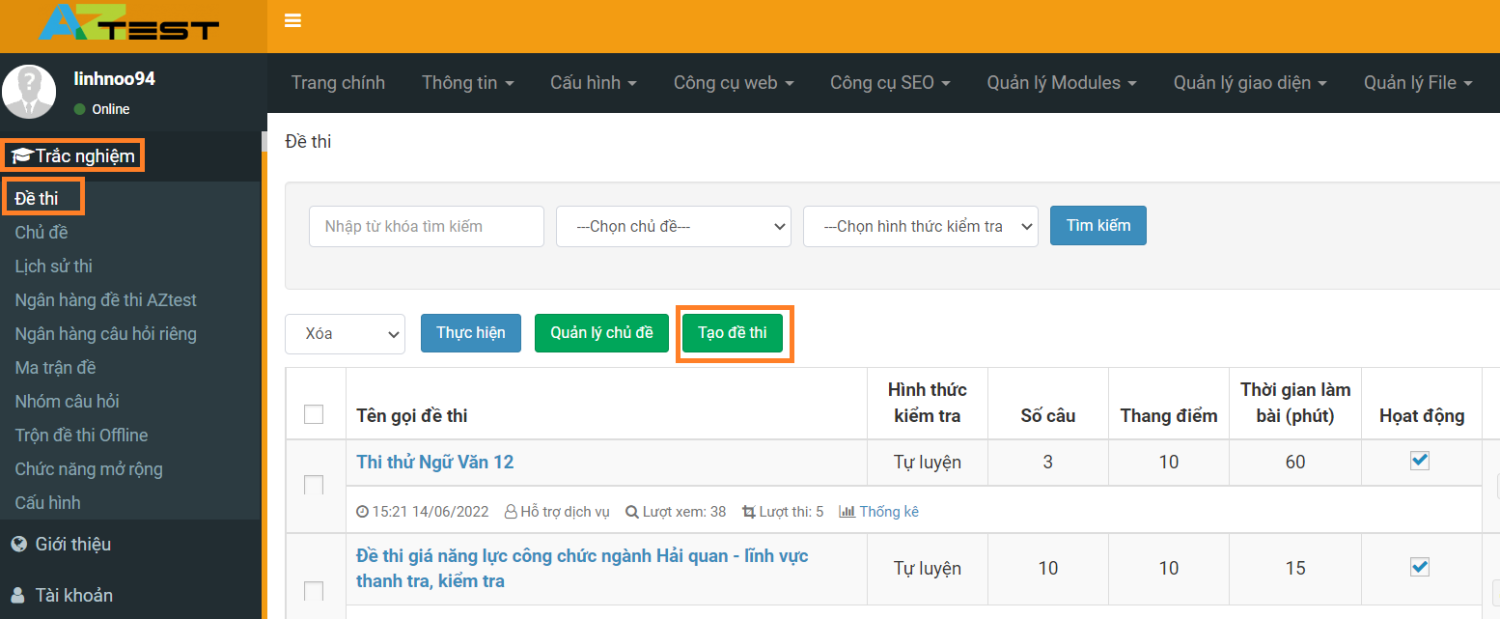
Sau khi bấm chọn Tạo đề thi người sử dụng tiến hành nhập tất cả thông tin cần thiết vào phần Thông tin đề thi và thực hiện Cấu hình cho đề thi đó rồi chọn Cập nhật.
***Lưu ý: Bạn chọn “nhập câu hỏi mới” ở phương thức tạo câu hỏi để có thể trải nghiệm tạo 5 kiểu câu hỏi của AZtest
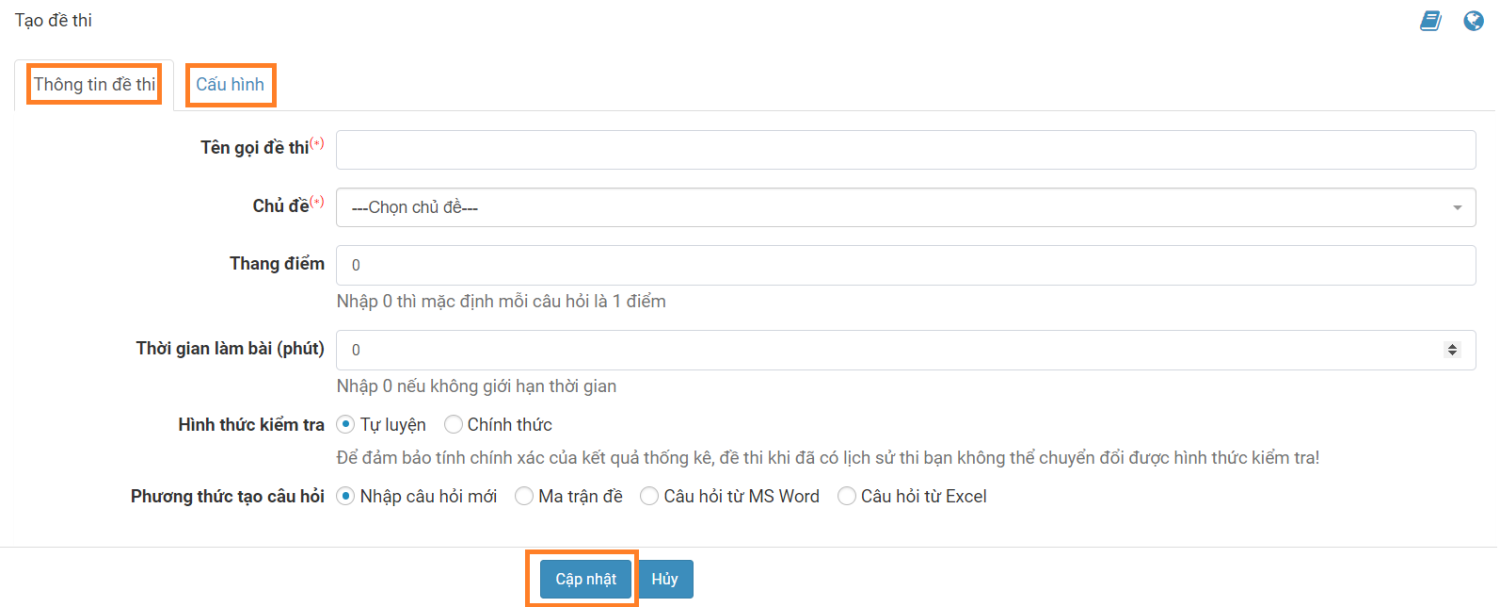

Khi đã thực hiện xong bước điền Thông tin đề thi và thực hiện Cấu hình cho đề thi (nếu có) bạn sẽ thấy xuất hiện trang tạo câu hỏi như hình bên dưới.
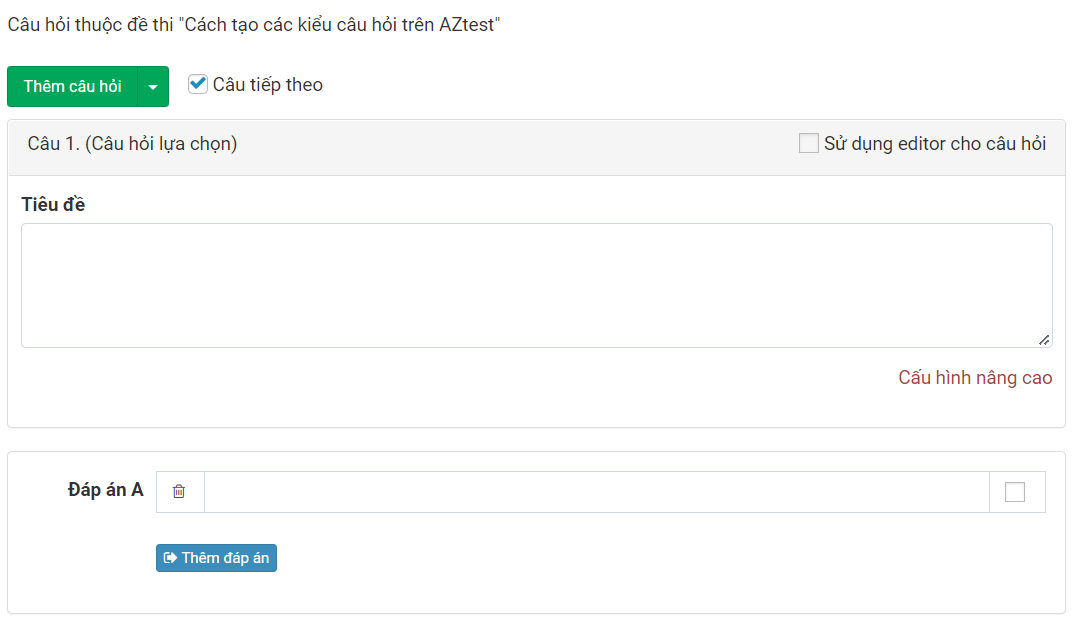
II. Hướng dẫn cách tạo các kiểu câu hỏi có trong đề thi AZtest
Như đã giới thiệu qua ở trên, hiện tại AZtest cung cấp cho người sử dụng 5 kiểu câu hỏi khác nhau trong cùng một đề thi, bao gồm: Câu hỏi lựa chọn; Câu hỏi chung, Câu hỏi đúng/sai, Câu hỏi tự luận và Câu hỏi vấn đáp. Mỗi kiểu câu hỏi sẽ có từng cách tạo khác nhau. Vì thế bài viết này chúng tôi sẽ hướng dẫn chi tiết cách tạo các kiểu câu hỏi khi tạo đề thi trên AZtest, cụ thể:
1. Câu hỏi lựa chọn
Câu hỏi lựa chọn là kiểu câu hỏi được sử dụng để tạo các câu hỏi có nhiều đáp án, khi thi người thi có thể chọn 1, 2, 3… đáp án. Cách tạo Câu hỏi lựa chọn như sau:
-
Bước 1: Để tạo Câu hỏi lựa chọn người sử dụng chọn mũi tên xuống ở bên phải của Thêm câu hỏi -> Chọn Câu hỏi lựa chọn như hình bên dưới.
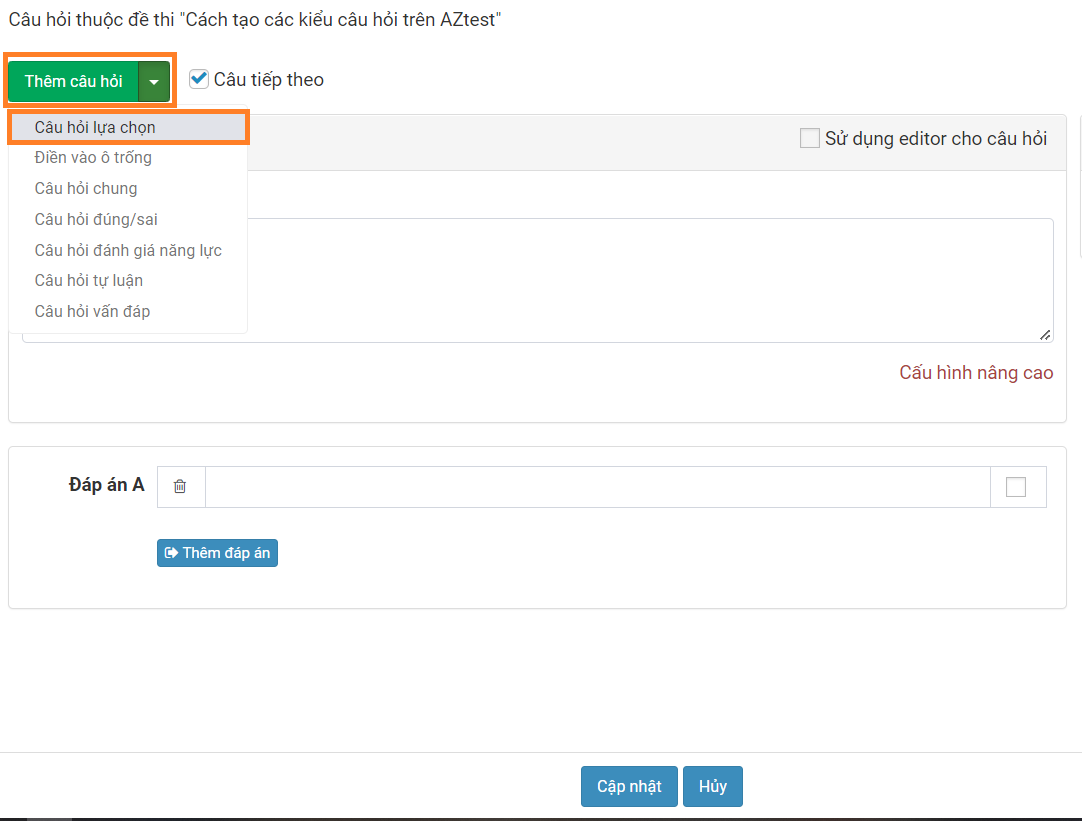
- Bước 2: Sau khi chọn tạo Câu hỏi lựa chọn người dùng nhập các thông tin để tạo câu hỏi bao gồm: Tiêu đề, Đáp án -> Chọn Cập nhật. Khi tạo thành công hệ thống sẽ tự động chuyển tiếp tiếp theo và người sử dụng tiếp tục tạo kiểu Câu hỏi lựa chọn như đã thao tác ở trên.
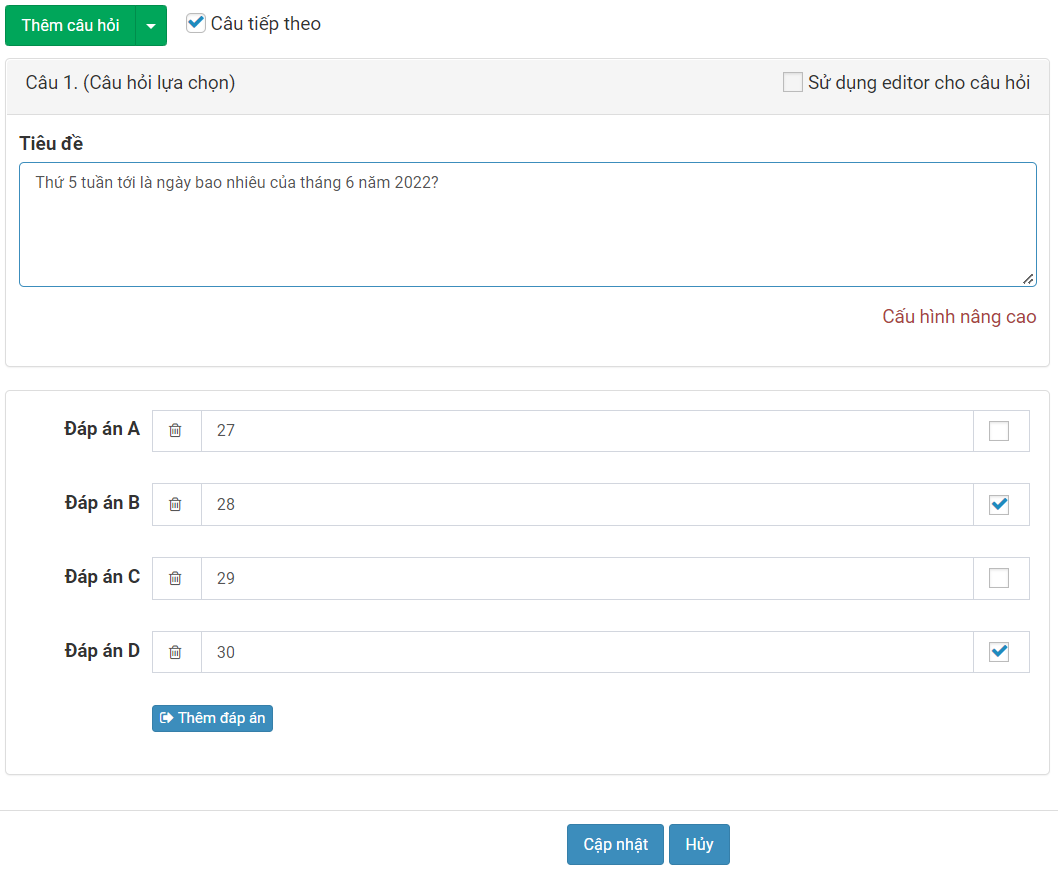
2. Câu hỏi chung
Câu hỏi chung là dạng câu hỏi có một câu hỏi chung và nhiều câu hỏi nhỏ trong câu hỏi đó. Cách tạo câu hỏi chung như sau:
-
Bước 1: Chọn mũi tên xuống ở bên phải của Thêm câu hỏi -> Chọn Câu hỏi chung
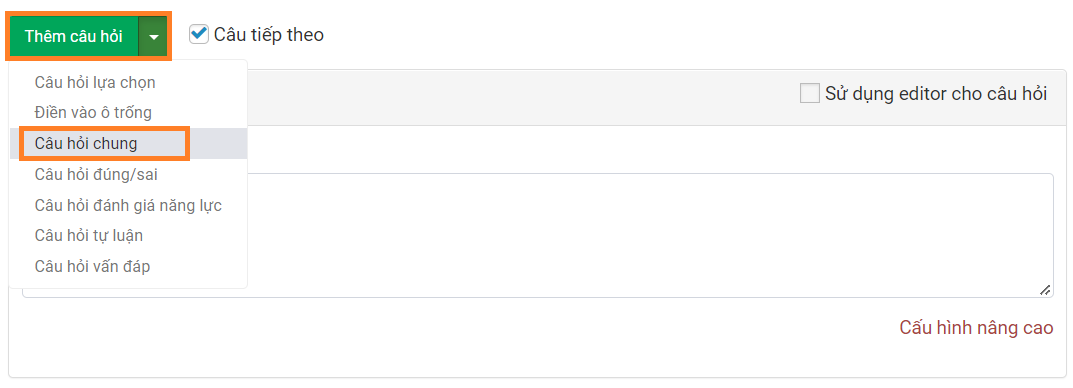
-
Bước 2: Tiến hành nhập Nội dung câu hỏi chung -> Nhập Giới hạn số lượng câu hỏi của kiểu câu hỏi chung (Ví dụ: giới hạn từ câu 1 -> câu 3) -> Nhấn Cập nhật
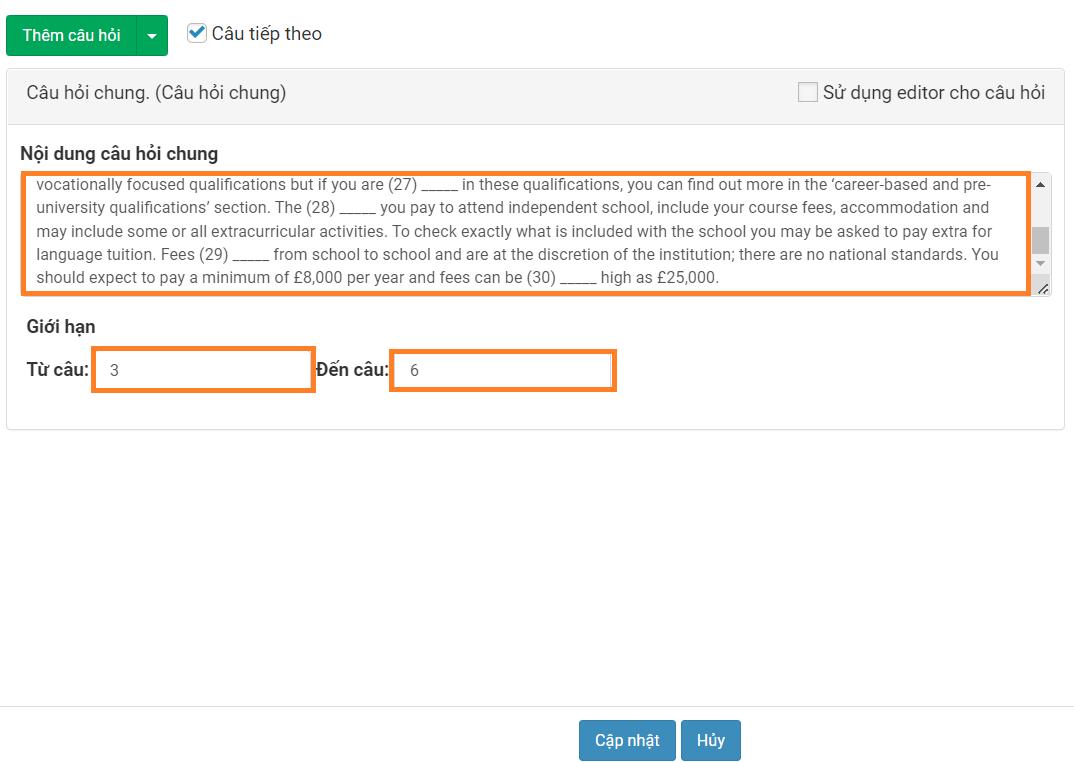
-
Bước 3: Sau khi nhấn Cập nhật màn hình sẽ xuất hiện các câu hỏi thuộc câu hỏi chung người sử dụng tiến hành nhập Tiêu đề câu hỏi và Đáp án -> Chọn Cập nhật.
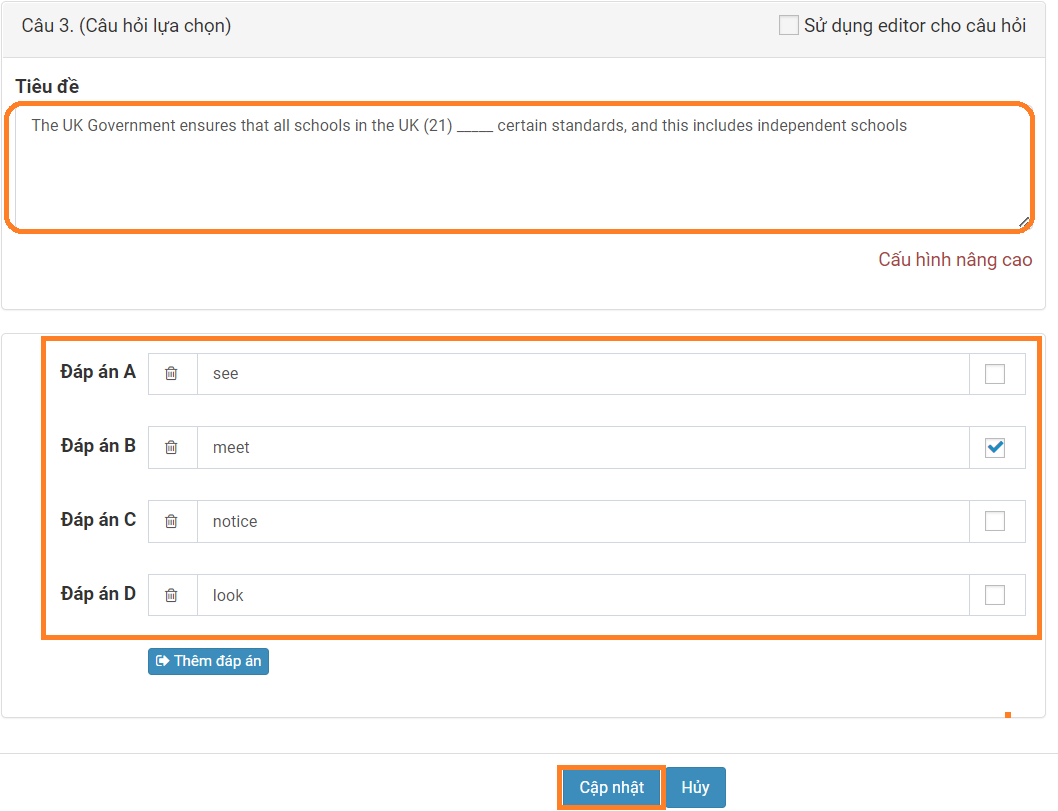
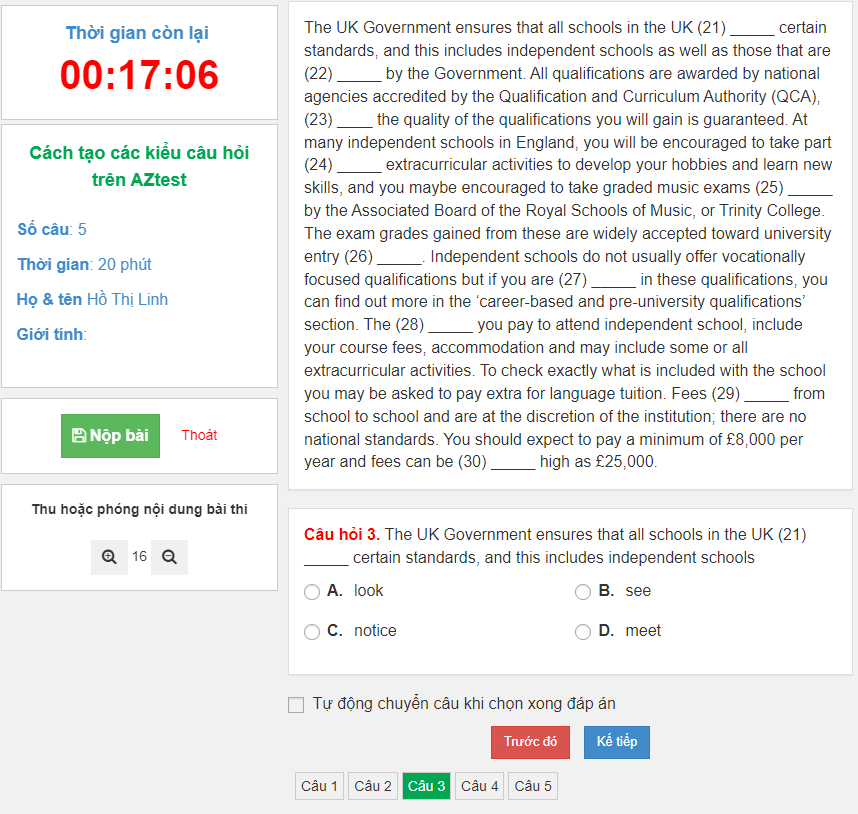
3. Câu hỏi đúng/sai
Là dạng câu hỏi trắc nghiệm người dự thi chỉ có thể chọn Đúng/Sai, cách tạo như sau:
-
Bước 1: Chọn mũi tên xuống ở bên phải của Thêm câu hỏi -> Chọn Câu hỏi đúng/sai.
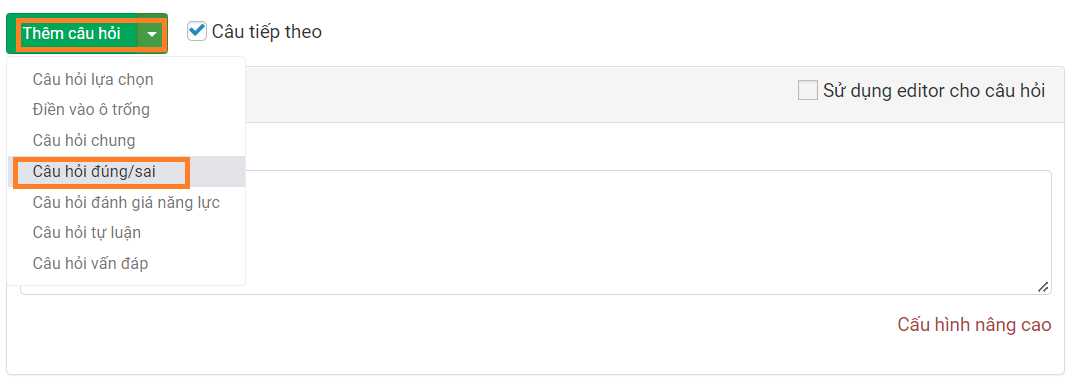
-
Bước 2: Nhập Tiêu đề câu hỏi -> Chọn Đáp án câu hỏi đó là Đúng/Sai.
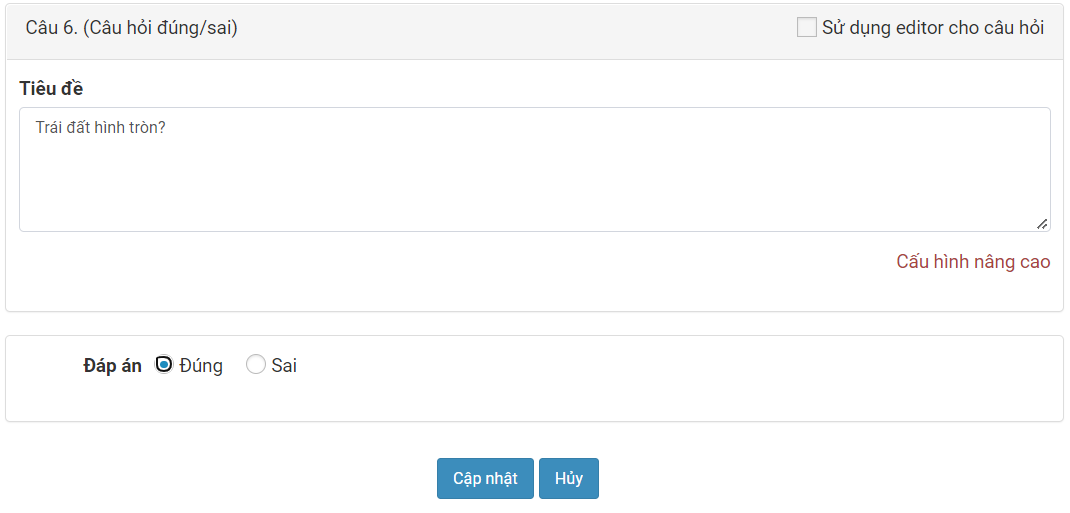
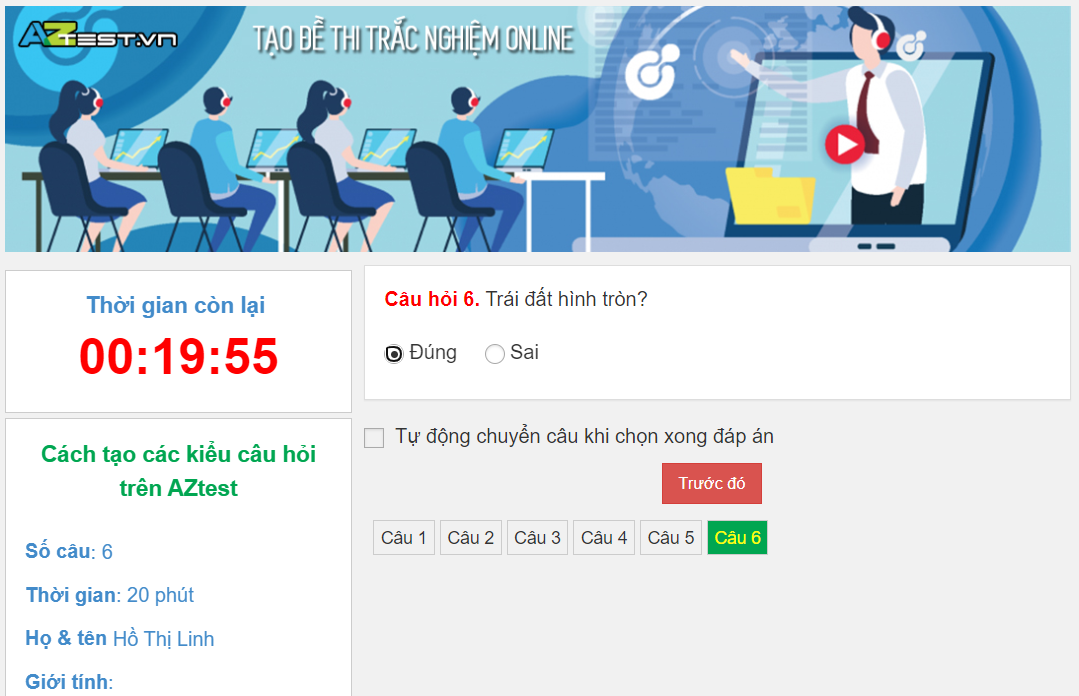
4. Câu hỏi tự luận
Là dạng câu hỏi mà người dự thi sẽ trực tiếp ghi câu trả lời vào đề thi trong quá trình làm bài như trên giấy, để tạo câu hỏi tự luận bạn thực hiện như sau:
-
Bước 1: Chọn mũi tên xuống ở bên phải của Thêm câu hỏi -> Chọn Câu hỏi tự luận.
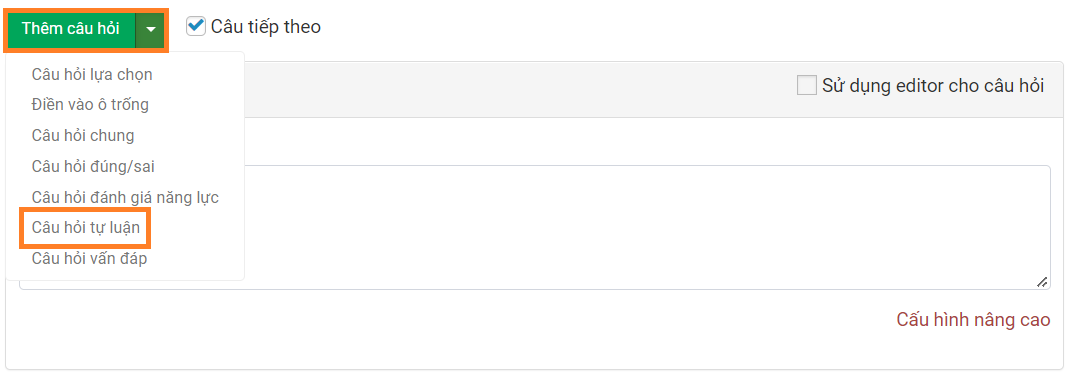
-
Bước 2: Nhập Tiêu đề câu hỏi -> Nhấn Cập nhật.
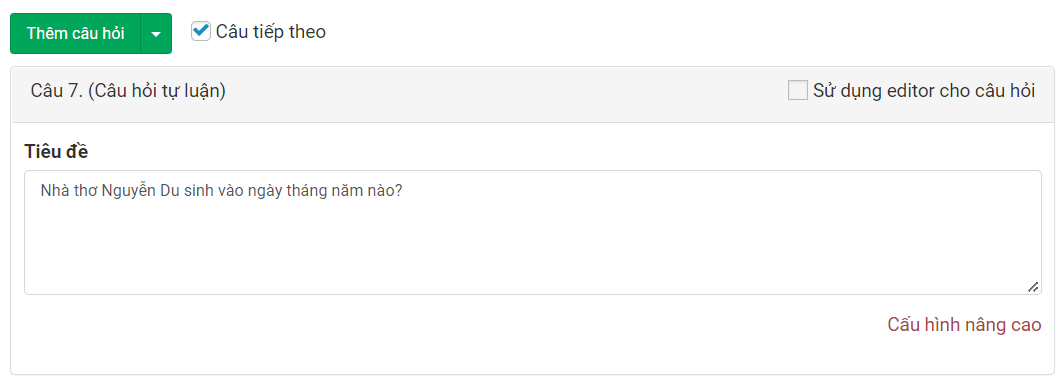
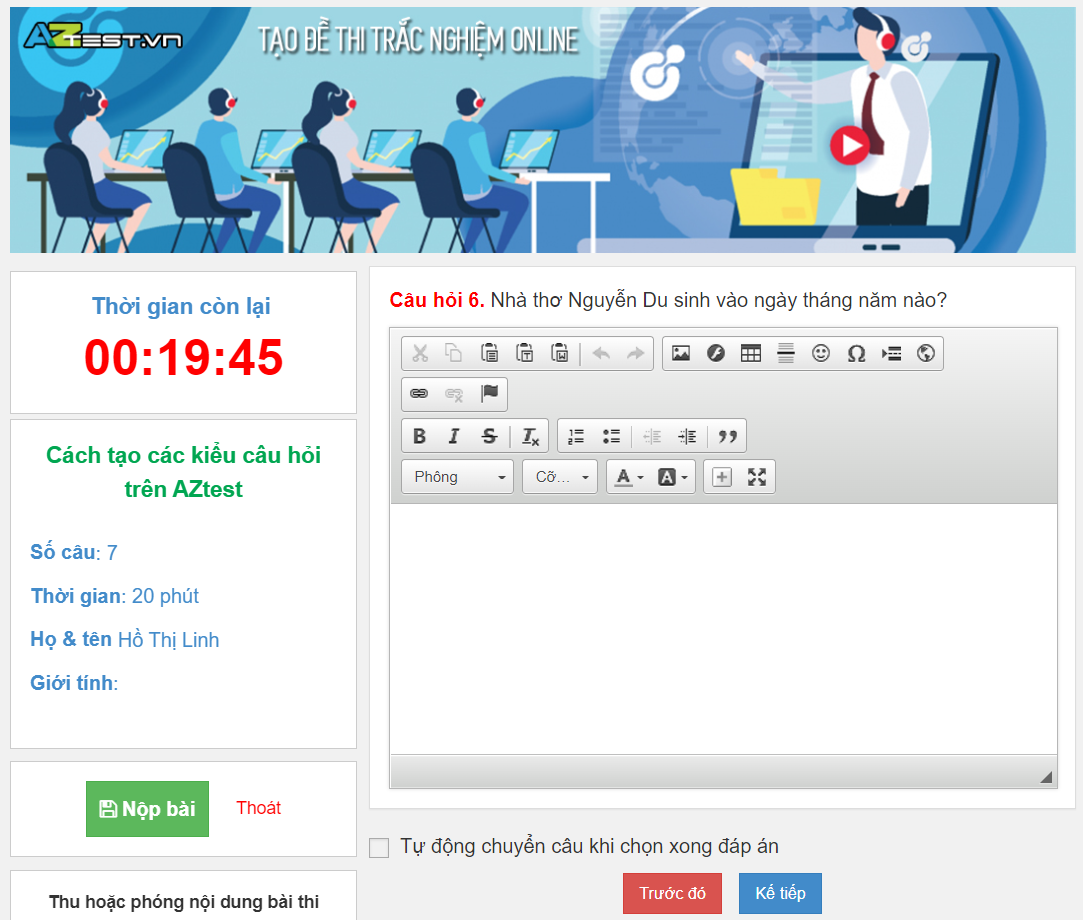
5. Câu hỏi vấn đáp
Câu hỏi vấn đáp là dạng câu hỏi mà người sử dụng có thể tạo tiêu đề câu hỏi bằng hình ảnh, đoạn văn, file âm thanh và tự cho điểm riêng... Người dự thi sẽ tiến hành trả lời qua microphone hoặc tải file ghi âm từ máy tính.
-
Bước 1: Chọn mũi tên xuống ở bên phải của Thêm câu hỏi -> Chọn Câu hỏi vấn đáp.
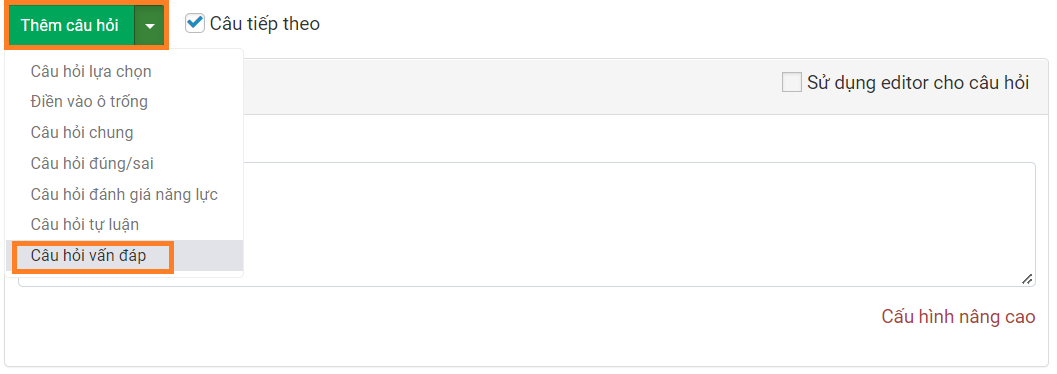
-
Bước 2: Nhập Tiêu đề câu hỏi (file ghi âm/ ký tự/ hình ảnh) -> Cho điểm câu hỏi vấn đáp-> Nhập Số lần nghe file âm thanh (đối với nội dung câu hỏi là file ghi âm) -> Nhấn Cập nhật.

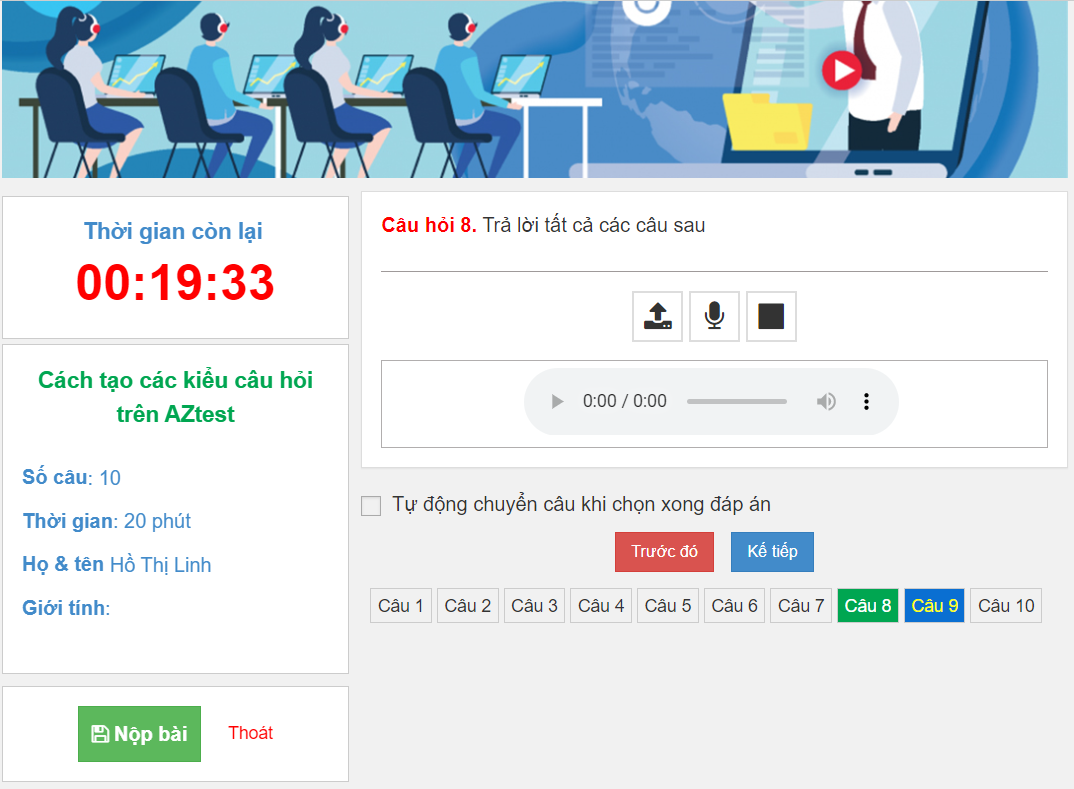
Trên đây là hướng dẫn chi tiết cách tạo các kiểu câu hỏi trong đề thi AZtest mà chúng tôi muốn chia sẻ đến người sử dụng. Mong rằng qua bài viết trên sẽ dễ dàng hơn trong việc tạo các kiểu câu hỏi trắc nghiệm cho website của mình. Mọi thắc mắc trong quá trình sử dụng bạn có thể liên hệ hotline 0233.777.4455 hoặc Fanpage www.facebook.com/aztest.vn.
>>> XEM THÊM: Hướng dẫn sử dụng tính năng câu hỏi tự luận trên phần mềm AZtest
AZtest là hệ thống tạo lập website thi trắc nghiệm trực tuyến do CÔNG TY TNHH PHÁT TRIỂN VÀ DỊCH VỤ NGUỒN MỞ THUẬN ĐỨC phát triển. Với AZtest, người dùng có thể dễ dàng sở hữu một website tổ chức ôn tập, thi trắc nghiệm trực tuyến hoàn toàn miễn phí, độc lập, được cá nhân hóa theo yêu cầu của người quản trị.
Liên hệ hotline 02337774455 hoặc Fanpage https://m.me/aztest.vn để được tư vấn trực tiếp bởi đội ngũ kỹ thuật viên của AZtest.
Những tin mới hơn
Những tin cũ hơn